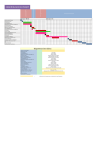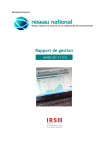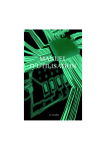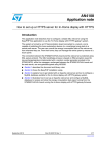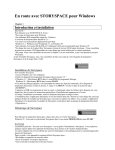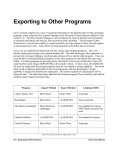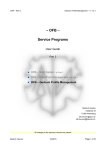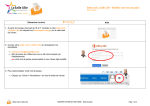Download Geneotree Installation Guide V2_20 Fr
Transcript
Version 2.20
Manuel d’installation
Geneotree V2.20 - Manuel d’Installation
SOMMAIRE
INSTALLATION CHEZ UN HEBERGEUR (RECOMMANDE )....................................................................................................2
INSTALLATION LOCALE SUR PC SOUS W INDOWS.............................................................................................................3
M EDIAS ...................................................................................................................................................................................4
PREMIERE UTILISATION DE GENEOTREE .............................................................................................................................4
Installation chez un hébergeur (recommandé)
Pré-requis :
- avoir un compte chez un hébergeur
- avoir activé la base MySQL
- installer un logiciel de transfert FTP (Cute_FTP, WS FTP, etc…)
- pour l’administrateur seulement, le navigateur utilisé doit accepter les cookies (accès à la
page administration).
2. Créer un répertoire sur votre PC Windows
Exemple : d:\geneotree
3. Décompresser le fichier geneotree.zip dans ce répertoire.
4. Copier vos fichiers gedcom dans le sous-répertoire /gedcom
5. Modifier le fichier sql.inc.php en renseignant les paramètres de connexion à la base
MySQL que votre hébergeur vous a communiqué.
Exemple :
else
{
$sql_host
$sql_base
$sql_user
$sql_pass
=
=
=
=
'sql.free.fr';
‘john.smith’;
‘john.smith’;
'monmotdepasse';
}
$passe_admin = 'monmotdepasse';
« monmotdepasse »
(c’est un exemple) sera votre mot de passe secret pour accéder à la page
administration
6. Avec un utilitaire de transfert FTP, copier toute l’arborescence geneotree sur le serveur
FTP de votre hébergeur.
7. Depuis votre butineur, taper l’url qui correspond à votre serveur et le chemin
Exemples : http://jacques.martin.free.fr/geneotree
Si les paramètres de l’étape 5 sont faux, Geneotree affiche le message d’erreur suivant :
Connexion KO
Base : localhost
User : rootx
Password : ********
Verify sql.inc.php
Damien POULAIN
2
14/05/2006
Geneotree V2.20 - Manuel d’Installation
Installation locale sur PC sous Windows
Pré-requis : PC Windows, EasyPhp (version 1.6 ou supérieure, disponible sur tous les
serveurs de logiciels gratuits).
1. Installer EasyPhp
2. Exécuter EasyPhp
3. Créer un répertoire
Exemple : d:\geneotree
4. Décompresser le fichier geneotree.zip dans ce répertoire.
5. Modifier éventuellement le fichier sql.inc.php (dans le répertoire précédent) en renseignant
les paramètres de connexion à la base MySQL.
/************** BEGIN INITIALIZATION CONNECTION PARAMETERS ********/
if (ServeurLocal ())
{
$sql_host = 'localhost';
$sql_base = 'geneotree';
$sql_user = 'root';
$sql_pass = '';
}
$passe_admin = 'monmotdepasse';
Nota : Les paramètres de connexion renseignés par GeneoTree sont ceux de EasyPhp
par défaut. Si vous avez installé EasyPhp par défaut, les paramètres sont corrects.
6. Modifier éventuellement le fichier php.ini (répertoire /Windows)
Si vous avez exécuté EasyPHP 1.6, le fichier php.ini par défaut est correct. Pas de
modifications.
Si vous avez exécuté EasyPHP 1.7 ou supérieur, vous devez modifier le fichier php.ini
comme suit :
Activer la librairie GD2 (EasyPHP 1.7 et 1.8)
#-----[ FIND ]-----------------------------------------;extension=php_gd.dll
#-----[ REPLACE WITH ]-----------------------------------------extension=php_gd.dll
Activer l’affichage de tous les messages d’erreur (EasyPHP 1.8)
#-----[ FIND ]-----------------------------------------;error_reporting = E_ALL & ~E_NOTICE ;
#-----[ REPLACE WITH ]------------------------------------------
Damien POULAIN
3
14/05/2006
Geneotree V2.20 - Manuel d’Installation
error_reporting = E_ALL & ~E_NOTICE ;
#-----[ FIND ]-----------------------------------------error_reporting = E_ALL;
#-----[ REPLACE WITH ]-----------------------------------------;error_reporting = E_ALL;
Activer les variables globales (EasyPHP 1.8)
#-----[ FIND ]-----------------------------------------register_globals = Off
;
#-----[ REPLACE WITH ]-----------------------------------------register_globals = On
;
6. Copier vos fichiers gedcom personnels dans le sous-répertoire /gedcom
7. Déclarer votre répertoire au moteur PHP comme suit :
Dans l’icône EasyPhp de la barre de tâche, clic droit, menu administration
Une fenêtre de butineur s’affiche.
Ajouter un site web en précisant votre répertoire.
Cliquer OK
Attendez 5 à 10 secondes.
Cliquer sur le lien.
8. L’application GeneoTree.est en ligne
Si les paramètres de l’étape 5 sont faux, Geneotree affiche le message d’erreur suivant :
« Accès à la base : 'xxxxxx' refusé : Vérifier le nom, le user et le mot de passe dans le fichier
sql.inc.php »
Sinon
Medias
Déposez toutes vos images dans le sous-répertoire « /picture ».
Seuls les formats JPEG, GIF et PNG sont acceptés.
Première utilisation de geneotree
Consulter le manuel de prise en main.
Damien POULAIN
4
14/05/2006